El arte digital te ofrece innumerables posibilidades para ser creativo. Una de las funciones básicas de la aplicación Procreatees la herramienta de transformación, que te permite mover, girar, escalar así como distorsionar y deformar tus dibujos. En esta guía, me enfocaré en la herramienta de transformación y te explicaré paso a paso cómo usarla de manera efectiva para crear tus obras de arte según tus ideas.
Principales conclusiones
- Puedes mover, girar, escalar y distorsionar objetos.
- Es posible mantener proporciones.
- La deformación de imágenes puede ser controlada por una malla.
- La interpolación es una opción importante para el cálculo de píxeles.
Guía paso a paso
Acceso a la herramienta de transformación
Para utilizar la herramienta de transformación, primero debes tocar el ícono en la barra de menú en la parte superior derecha. La flecha completamente a la derecha abrirá la herramienta y te mostrará diferentes opciones para la transformación. Aquí puedes elegir entre las categorías libre, uniforme, distorsionar y deformar.
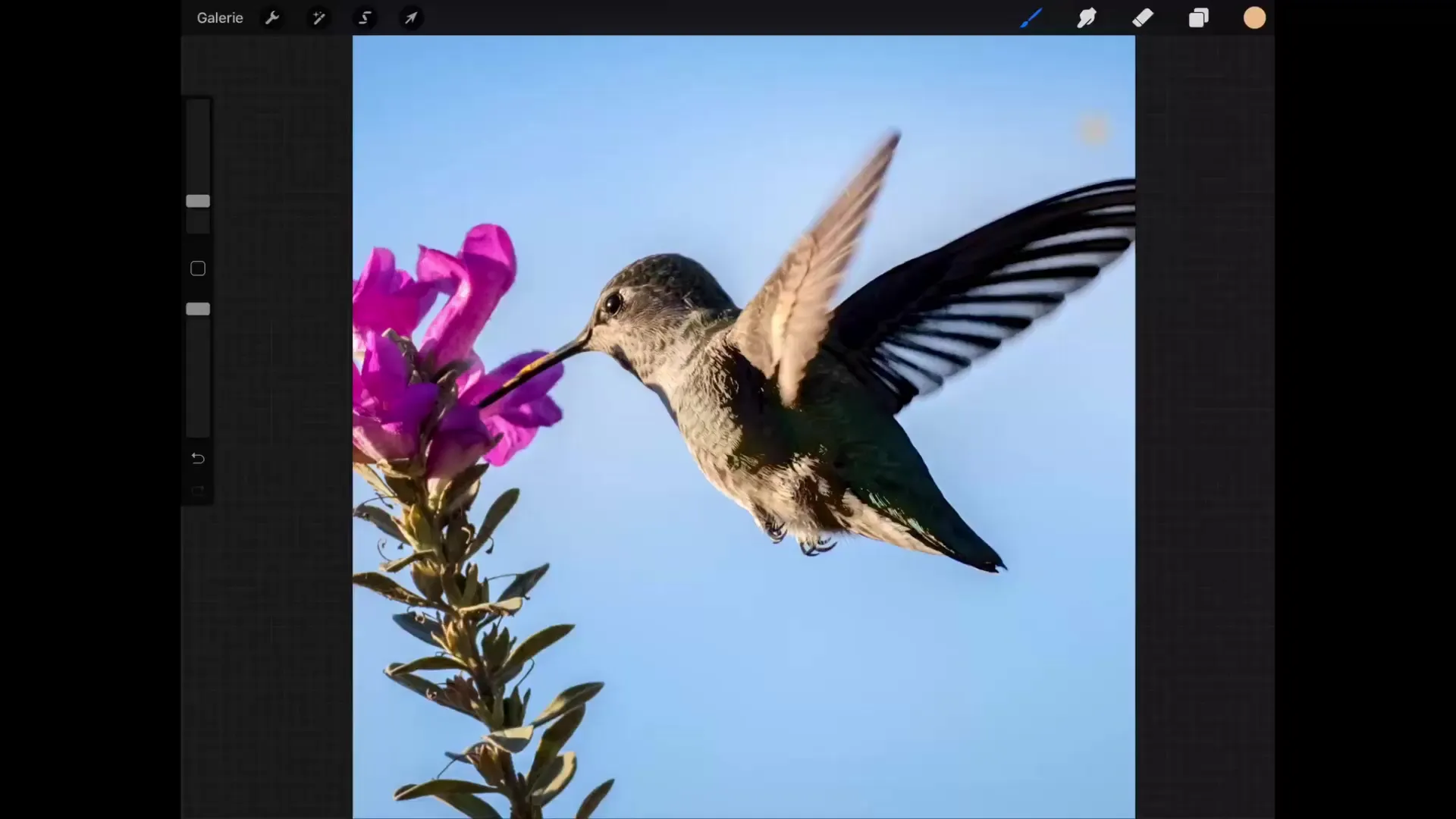
Mover un objeto
Selecciona la categoría "Libre" para mover el objeto seleccionado. Simplemente toca la selección y arrástrala a la posición deseada. Cada paso puede deshacerse tocando la imagen con dos dedos. Esto asegura que no retengas cambios no deseados y que todo permanezca preciso.
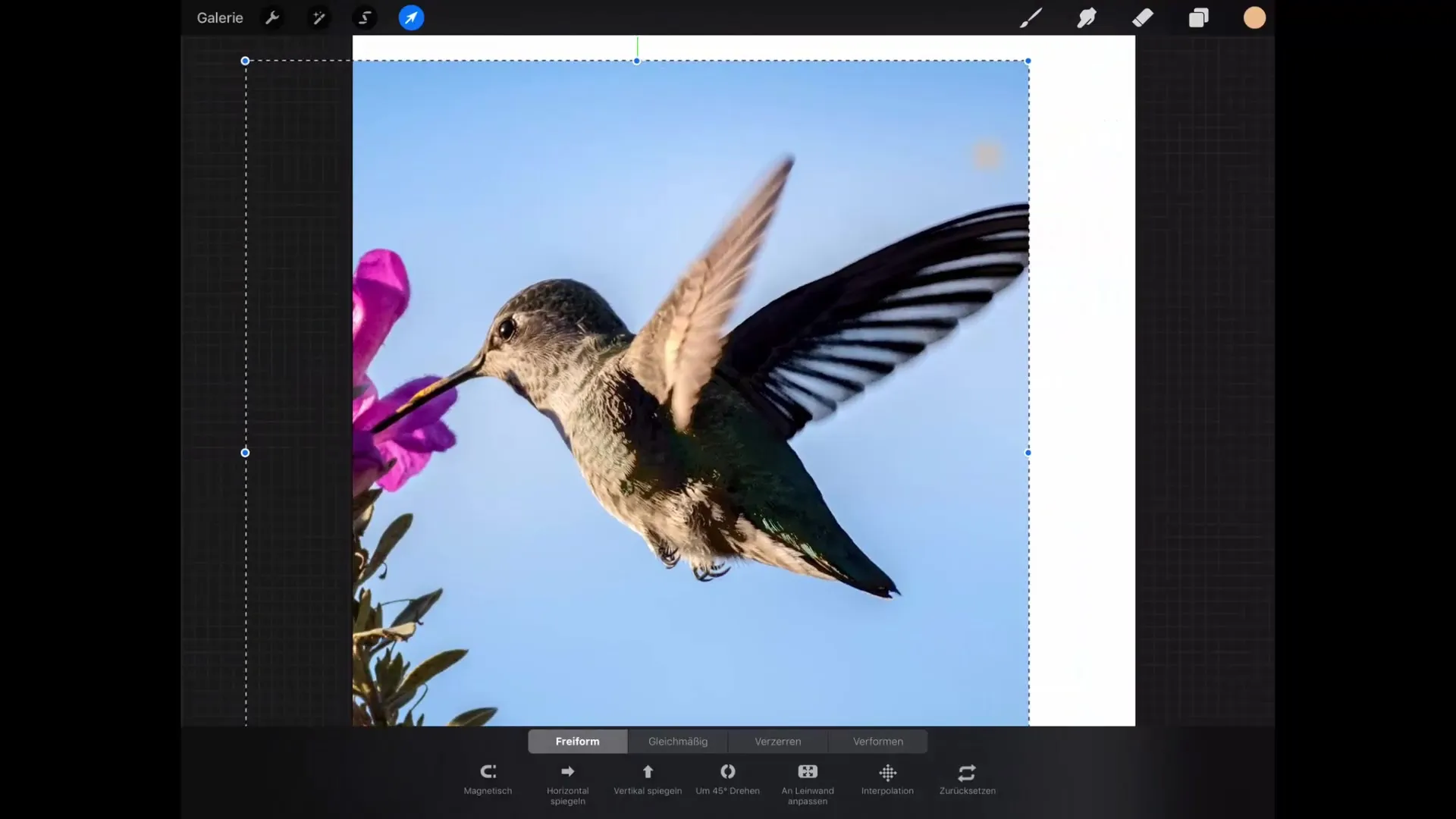
Escalar un objeto
Para escalar el objeto seleccionado, toca un controlador. Una forma es tocar y arrastrar el controlador en la esquina superior derecha. Ten en cuenta que al usar este método, las proporciones de la imagen no se mantendrán. Si deseas mantener las proporciones, activa la opción "magnético" en la parte inferior de la pantalla antes de escalar. Esto mantendrá la forma de la imagen sin cambios.
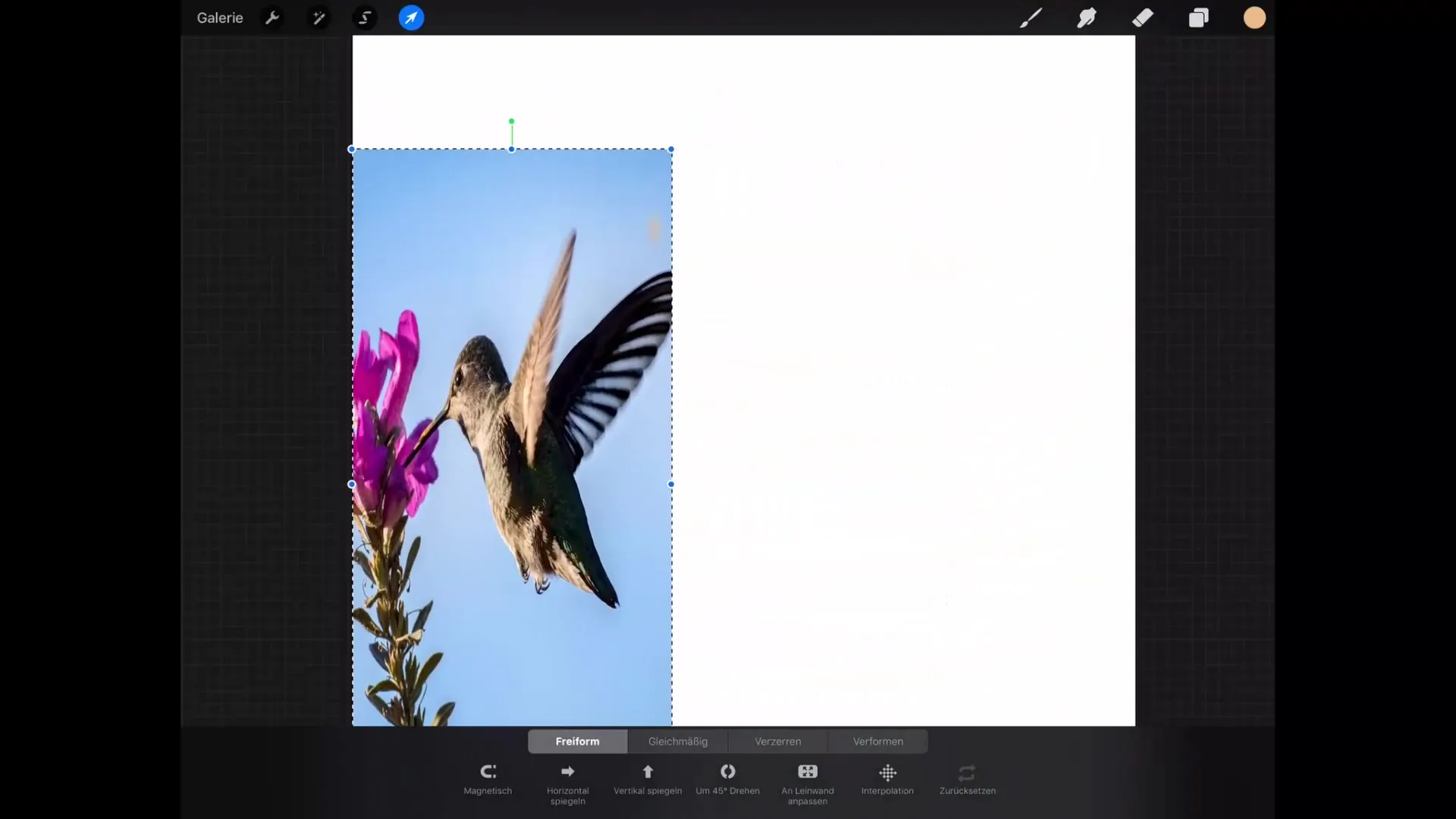
Rotar y reflejar
Otra característica útil de la herramienta de transformación es la capacidad de rotar tu imagen. Toca el controlador verde en la parte superior para girar manualmente tu imagen. También puedes rotarla 45 grados o reflejarla utilizando los puntos del menú correspondientes. Esto es ideal para probar diferentes perspectivas o composiciones.
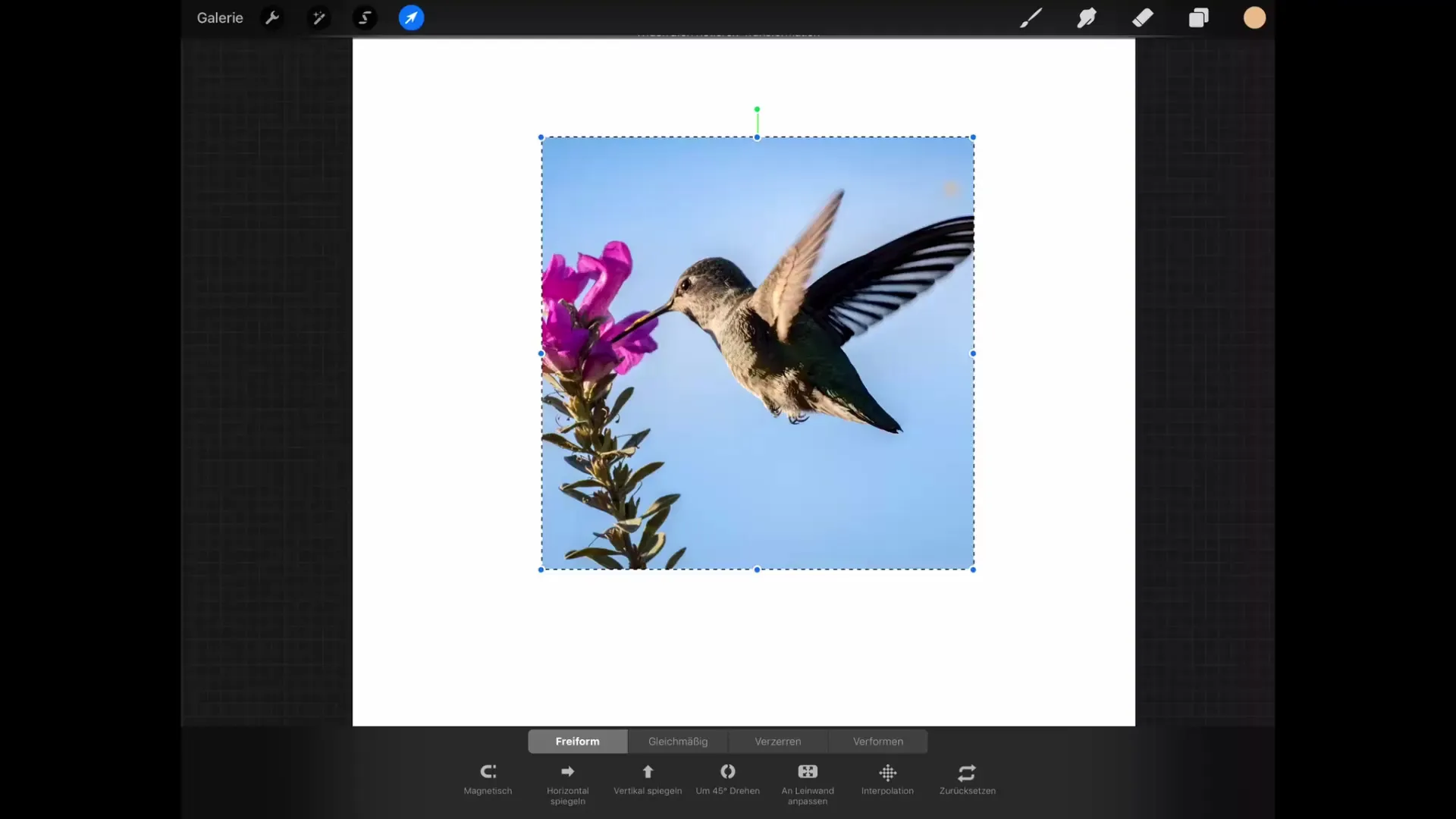
Ajustar el lienzo a los bordes
Con la herramienta "Ajustar lienzo", puedes estirar la imagen hasta que los bordes externos de la imagen toquen los bordes del lienzo. Esto es especialmente útil para asegurarte de que el motivo seleccionado esté colocado de manera óptima.
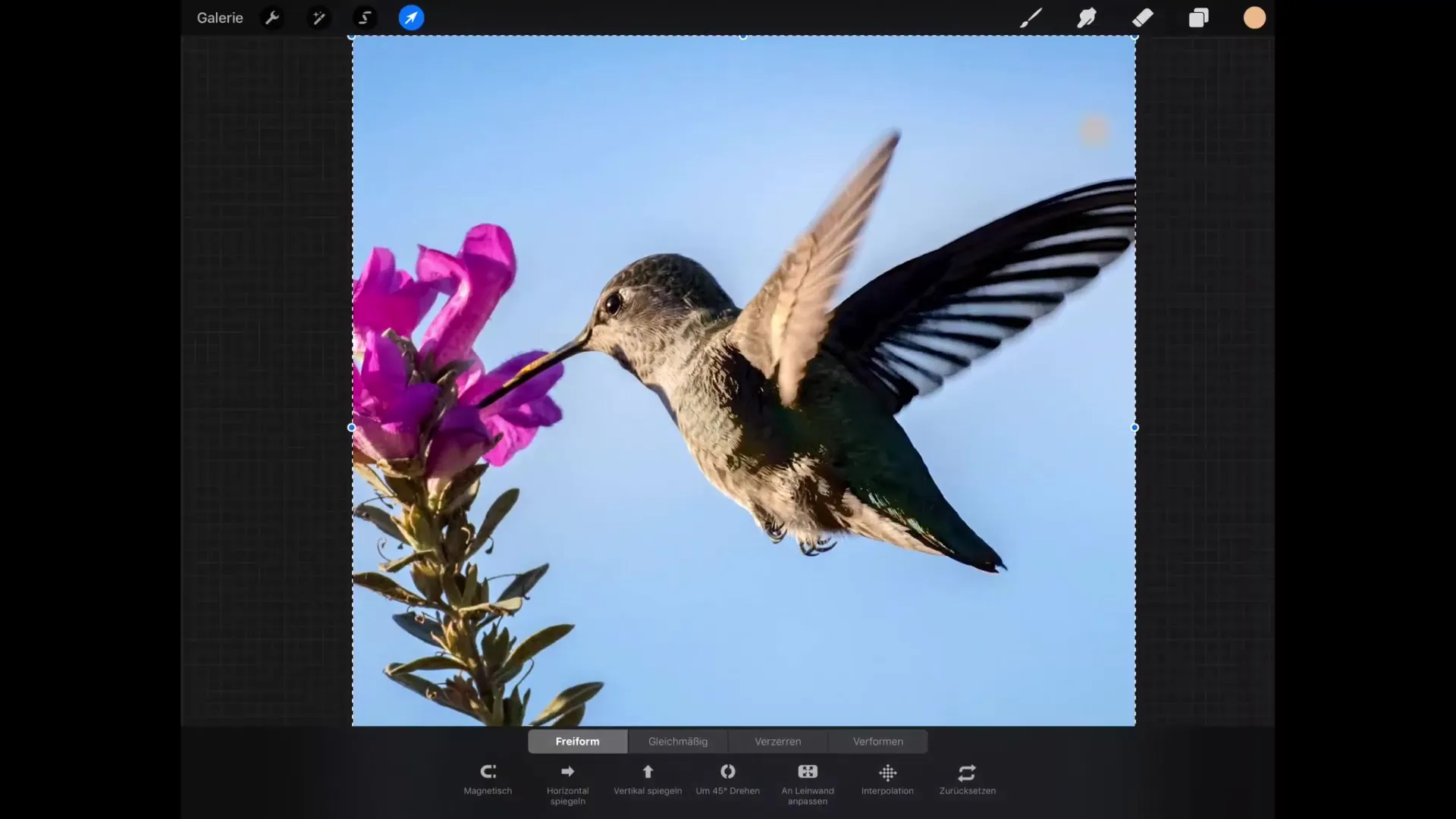
Realizar distorsiones
¿Quieres distorsionar tu imagen? Simplemente toca y mantén una esquina de la imagen. Esto te permite realizar rápidamente varias distorsiones. Esta función es similar a la función de distorsión, pero no necesitas permanecer mucho tiempo en el punto. También puedes manipular las esquinas de forma que parezca que la imagen está siendo distorsionada en perspectiva.
Deformar la imagen
Una de las funciones más emocionantes es la deformación. Cuando seleccionas la herramienta de deformar, se coloca una malla sobre tu imagen. Puedes tocar y arrastrar diferentes puntos de la malla para dar forma a la imagen como desees. Además, puedes activar una malla avanzada, lo que te da más control sobre la flexión y la curvatura de tu imagen.
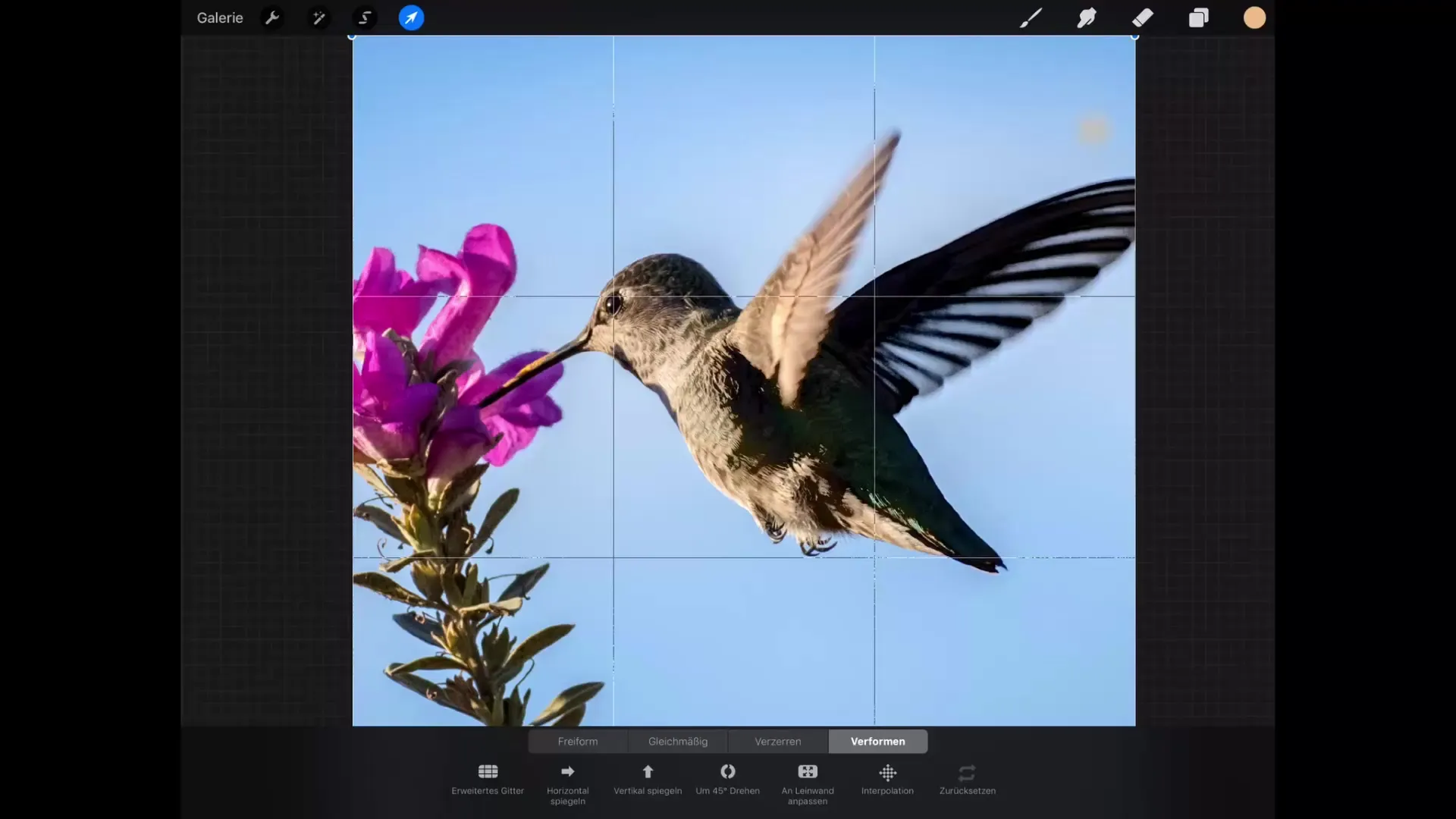
Interpolación y su significado
La opción "Interpolación", que encontrarás en la configuración, se refiere a la forma en que se calculan los píxeles cuando realizas una transformación. Esto ocurre a nivel de píxeles y no afecta la calidad visual de tu imagen. Puedes utilizar esta configuración con tranquilidad y concentrarte completamente en el diseño creativo.
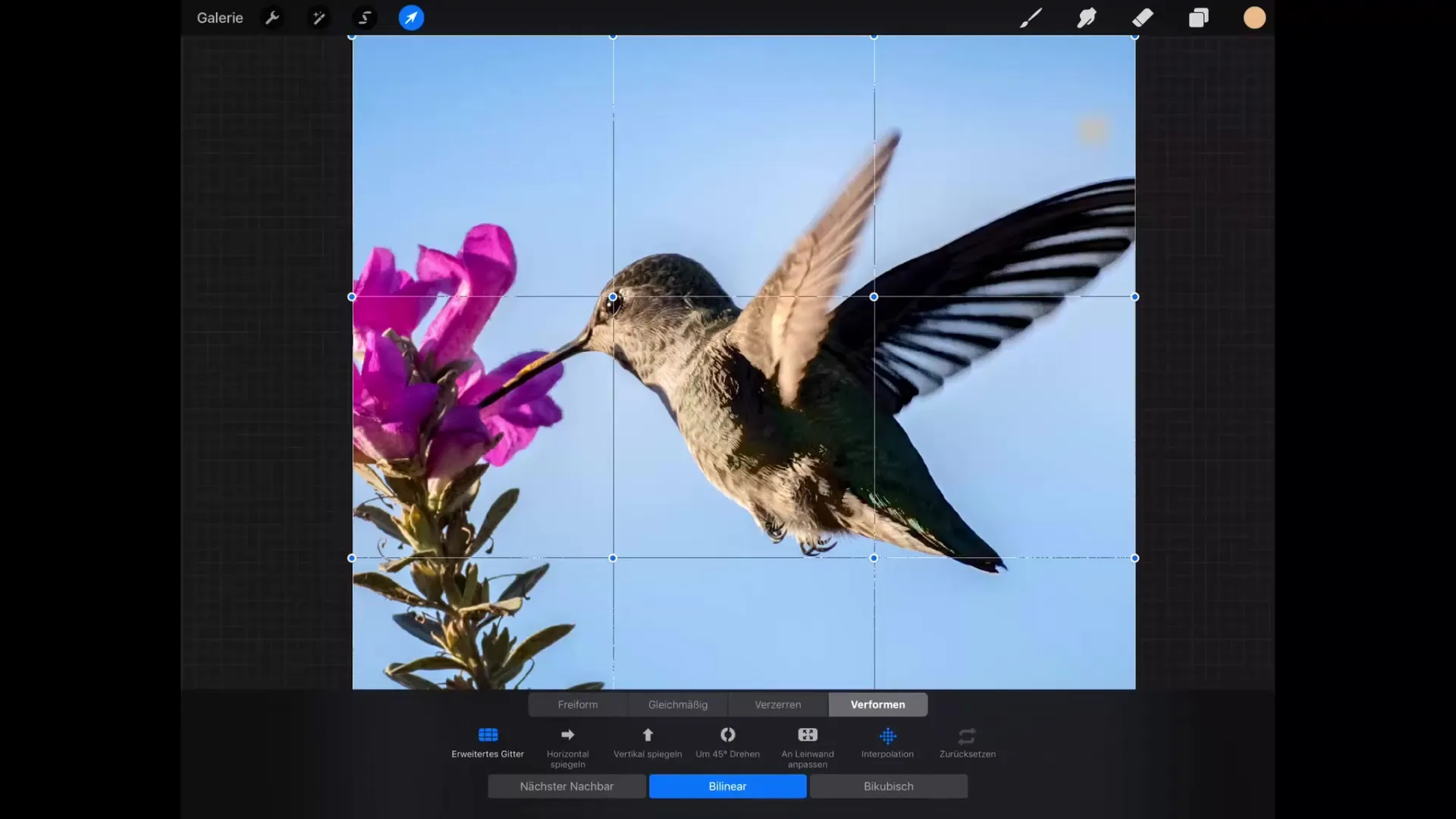
Resumen - Tutorial de Procreate: Transformación - Fundamentos del dibujo digital en el iPad
En esta guía, has aprendido las funciones básicas de la herramienta de transformación en Procreate. Ahora sabes cómo mover, escalar, rotar y distorsionar imágenes. También has aprendido a usar la herramienta de deformar para lograr efectos creativos. Prueba estas funciones y experimenta con tus obras de arte para hacer que su efecto completo se manifieste.
FAQ
¿Qué es la herramienta de transformación en Procreate?La herramienta de transformación permite mover, girar, escalar, distorsionar y deformar imágenes en Procreate.
¿Puedo mantener las proporciones al escalar?Sí, para ello debes activar la opción "magnético" antes de comenzar a escalar.
¿Cómo funciona la herramienta de deformar?La herramienta de deformar coloca una malla sobre tu imagen, que puedes ajustar arrastrando puntos específicos.
¿Qué es la interpolación?La interpolación se refiere a cómo se recalculan los píxeles durante la transformación y no afecta la calidad de la imagen visible.
¿Puedo deshacer mis cambios?Sí, puedes deshacer cada paso tocando la imagen con dos dedos.


